Cómo activar el nuevo widget de iPadOS en la home de tus iPad
Ya puedes tener siempre a la vista la información más importante.

Ayer llegó iPadOS 13.1 y todos nuestros tablets se actualizaron con sus más de dos gigas de update. Una nueva instalación que trae una enorme cantidad de novedades y que poquito a poco os las vamos a ir contando porque, si lleváis muchos años acostumbrados a los gestos del OS de apple, es seguro que os podríais sentir un pelín desorientados.
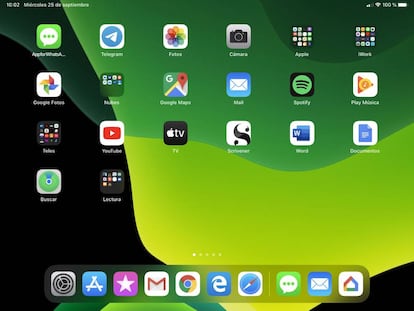
Y una de esas novedades la tenemos en la pantalla de inicio (home), con la llegada de un widget que podremos anclar para tener siempre a la vista y consultar toda la información relevante del día que nos espera: citas, recordatorios, accesorios conectados e incluso los festivos de cada día. Es una forma de tener a la vista datos que pueden ser cruciales si usamos el tablet para trabajar a diario.
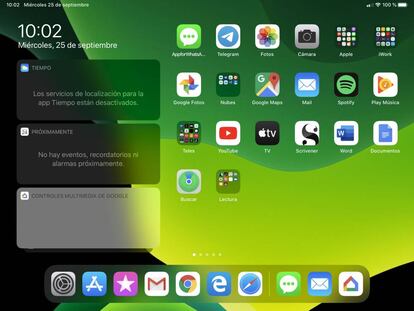
Cómo se muestra y se ancla
Apple, por fin, ha separado las instalaciones de iOS para sus iPhone y la de los iPad ya que se trata de dispositivos que, con el paso del tiempo, han demostrado que se dirigen a personas y usos muy diferentes. Y uno de ellos es este: mientras los smarpthones mantienen el widget de Hoy a la izquierda de la pantalla de inicio, en el iPad podemos hacer que aparezca simplemente con deslizar el dedo de izquierda a derecha.
Esa es una opción. Mostrarlo solo cuando queramos para volverlo a ocultar cuando hayamos consultado eso que queremos. Pero si lo que realmente deseamos es dejarlo ahí anclado, entonces hay que ir al menú de Ajustes y seleccionar la opción de Pantalla y brillo. A continuación hacemos scroll hacia abajo hasta que veamos la sección Disposición de pantalla de inicio.
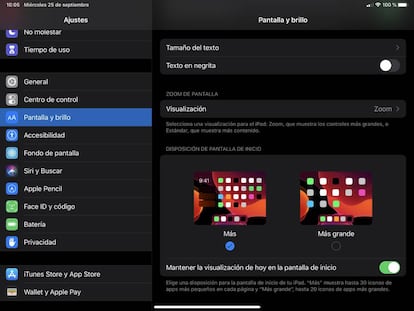
La primera opción, llamada Más, nos permite activar el widget para que aparezca en la pantalal de inicio tras ese gesto de deslizar el dedo de izquierda a derecha. Si además de que se muestre queremos que quede anclado, entonces tenemos que ir a la opción que hay inmediatamente debajo, llamada Mantener la visualización de hoy en la pantalla de inicio, y la activamos.
Configurar lo que aparece en el widget
Con el widget ahí quieto, toca personalizarlo. Lo único que hay que hacer es ir a la pantalla de inicio y hacer scroll hacia abajo hasta que lleguemos al final de todas las tarjetas que nos aparecen en la pantalla.
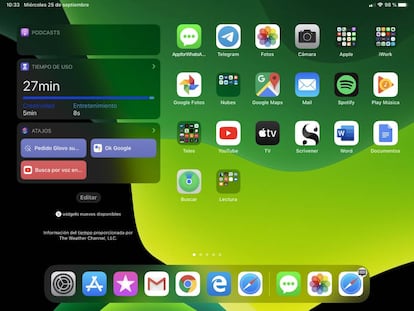
Veréis abajo del todo un pequeño botón que dice Editar. Ahí podréis borrar, añadir o mover de posición los elementos, dependiendo de la importancia que tengan en vuestro día a día.

